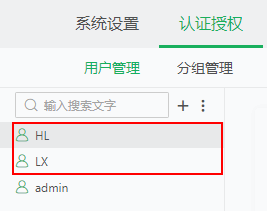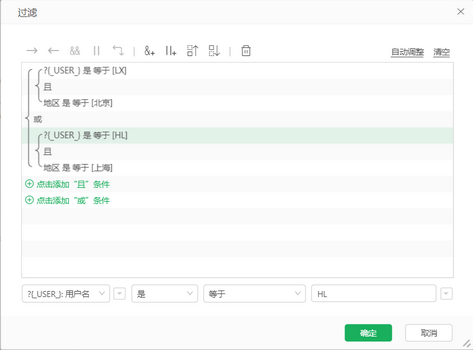1.概述
1.1应用场景
在进行数据处理中发现查询数据中包含许多分析过程中用不到的数据,或者想要对数据进行行权限控制的时候可以使用此功能进行数据过滤或者数据行权限控制。
1.2功能简介
设置过滤条件对数据进行数据过滤,减少不必要的数据获取。
2.应用举例
点击数据集数据区右上角的过滤图标,即可设置数据集中数据的过滤:
在过滤界面设置完过滤条件后,可以在数据集和应用了此数据集的报告中只展示符合过滤条件的数据,以实现行数据的展示控制。
具体的过滤条件设置参考制作报告中的过滤。
2.1. 数据行权限过滤示例
假设有一张业务表A,记录了北京和上海地区咖啡和茶两种商品的总销量。LX是北京地区的销售经理,可以查看北京的全部销售数据,HL是上海地区的销售经理,可以查看上海地区的全部销售数据。我们可以设计权限表B,将用户与地区一一对应起来,然后通过内置参数?{_USER_}过滤出每个登录用户所对应的地区,再以此作为条件过滤业务表。
1)产品中存在用户LX、HL。
2)该公司中的业务数据集A和用户权限数据集B如下图所示。
业务数据集A:
用户权限数据集B:
3)在用户权限数据集B上添加行过滤,设置过滤条件:用户是=?{_USER_}。
4)在业务数据集B上添加参数?{reginon},设置可选值来自于权限数据集B中的地区。
5)在业务数据集B上添加行过滤,设置过滤条件:地区是其中一个?{region}。
6)设置完成后,用户LX和HL登录后可查看所属地区的全部数据。
用户LX看到的业务数据:
用户HL看到的业务数据:
2.2. 通过参数控制不同的用户执行不同的过滤条件
根据参数来控制过滤条件是否执行,假设有一张业务表A,记录了北京和上海地区咖啡和茶两种商品的总销量。LX是北京地区的销售经理,可以查看北京的全部销售数据,HL是上海地区的销售经理,可以查看上海地区的全部销售数据。编辑两个过滤条件地区是等于北京和地区是等于上海,再内置参数?{_USER_}控制哪个过滤条件在对应的用户时进行执行。
1)用户信息与业务表A同上示例中相同
2)在业务表A上添加行过滤,设置过滤条件:
3)设置完成后,用户LX和HL登录后可查看所属地区的全部数据。同上示例中步骤6.